最近はホテルのロビーや各部屋にWi-Fi環境が整っていて、無料で利用できるところがほとんどです。
出張先や旅先でWi-Fiに接続できれば、スマホだけでなくタブレットやパソコンも利用できてとても便利ですが、使い慣れていないWi-Fi環境だけにトラブルが発生した時はとまどってしまうかもしれません。
今回は、ホテルのWi-Fiに繋がらない!
そんなトラブルを解決するポイントをご紹介しましょう。

以前は、有線LANしか使えないホテルが多かったので、私も旅行や出張の際、コンパクトルーターを持参していました。
最近は、ほとんどのホテルでWi-Fiが利用可能になりとても便利になりました。ただ、使えると思っていたWi-Fiが繋がらないと、仕事にも支障が出てしまいます。今回は、ホテルのWi-Fiに繋がらないトラブルについて、その対処方法をご説明します
インターネットに接続しようとしたら「サーバが見つかりません」「サーバに接続できませんでした」が出た時の対処法はこちらの記事を参考にして下さい。

Contents
ホテルのWi-Fiに接続する方法
トラブル解決方法をご説明する前に、まず、ホテルのWi-Fiに接続する方法を簡単に書いておきましょう。
SSIDとパスワードを確認

ホテルのWi-Fiに接続する場合も、通常の場合と同様、無線LANのSSIDとパスワードが必要です。部屋のテーブルの上に情報が記載されたプレートが用意されていたり、引き出しの中に入っていたり、ホテルによって異なりますので、見つからない場合はフロントに確認しましょう
Wi-Fiに接続するには、SSIDとパスワードが必要です。
ホテルによっては、各部屋でWi-Fiが使えるわけではなく、ロビーやフロントなどに限定している場合もあります。
その環境によって、SSIDやパスワードの記載場所が異なりますので、見つからない場合はフロントで聞いてみましょう。
パソコンを接続する場合
①:画面右下のタスクトレイの無線LAN(Wi-Fi)のアイコンをクリックします。
![]()
②:確認したSSID(ネットワーク名)をクリックします。
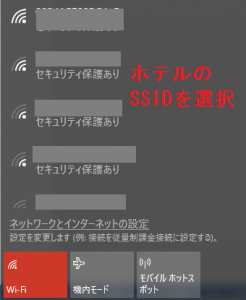
③:「接続」をクリックします。
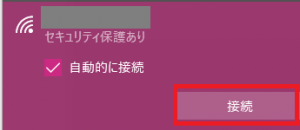
④:パスワード(ネットワークセキュリティキー)の入力を求められるので、確認したパスワードを入力し「次へ」をクリックします。
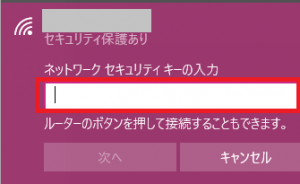

SSIDやパスワード以外に、ブラウザを起動した際、ホテルのHPが表示されて、さらにログインが必要になる場合もあります。このときのログインIDとパスワードは、用意されているマニュアルを調べるか、フロントに確認しましょう
スマートフォン(iPhone・Android)の場合
iPhone、iPadでWi-Fiに接続する方法
iPhoneやiPadでWi-Fiに接続する手順は次のとおりです。
- ホーム画面の「設定」をタップします。
- 「Wi-Fi」をタップして、Wi-Fiがオンになっていることを確認します。
- 接続したいネットワーク(SSID)をタップします。
- パスワードを入力して、「接続」をタップします。
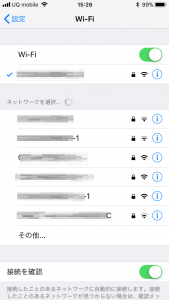
AndroidでWi-Fi に接続する方法
- 「設定」をタップします。
- 「Wi-Fi」をタップします。
- 表示されたWi-Fiアクセスポイントの一覧で接続したいネットワーク(SSID)をタップします。
- パスワードを入力して「接続」をタップします。
ホテルのWi-Fiに繋がらない時のチェックポイント
パソコンの場合
パソコンがホテルのWi-Fiに繋がらない場合、次のことを試してください。
① パスワードの再入力

Wi-Fiに接続できない場合、一番多い原因はパスワードの入力ミスです。パスワードは大文字・小文字を区別しますので、入力モードに再度入力してみましょう
最初に試していただきたいのは、パスワードの再入力です。
パスワードは大文字、小文字が混ざっていることもありますので、間違いがないか、確認しながら再度入力してみてください。
② パソコンの再起動
パスワードが間違っていないのに、接続ができない場合は、再起動を試してみましょう。
再起動することでトラブルが解決することは多々あります。
③ ネットワーク診断をしてみる

パスワードが正しいのにWi-Fiに接続できない場合、「ネットワーク診断」という機能を使うことで、原因を絞り込むことができる可能性があります
Windowsパソコンには、ネットワークの問題を診断して解決してくれる「ネットワーク診断」という機能があります。
全ての問題が解決できるわけではありませんが、試してみる価値はあります。
ネットワーク診断をするには
タスクトレイのネットワークアイコンをクリックし、「ネットワークとインターネットの設定」をクリックします→「ネットワークのトラブルシューティングツール」をクリックします。
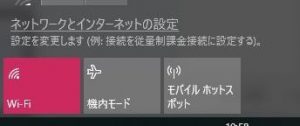
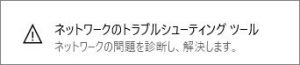
Windows8.1以前の場合コントロールパネル→「ネットワークの状態とタスクの表示」から問題のトラブルシューティングを起動することができます。
パソコンの無線スイッチを確認

荷造りや移動で、無線LANのスイッチが切り替わってしまった可能性もあります。念の為スイッチも確認しましょう
パソコンには無線オンオフを切り替えるスイッチがあります。
メーカーによっては、スライド式のスイッチがパソコンの側面についているため、無意識に触ってスイッチをオフにしてしまっていることもあります。
機種ごとに、無線機能を有効にする方法は異なりますが、ボタンやキーボードで操作する場合は、次の手順でオンにすることができます。
- パソコン本体に無線LANスイッチがついている場合…キーボードの上方や本体の前面、側面にスイッチがあるパターンが多い
- キーボードで操作する場合…キーボードの「Fn」キーを押しながら、「F2」もしくは「F1」を押す
セキュリティソフト
ウイルス対策ソフトが原因で無線LANに接続できない場合もあります。
ウイルスソフトを一時的に停止して、接続ができるか確認してみましょう。
ウイルスソフトを停止して接続が可能になる場合は、ウイルス対策ソフトが原因ということになりますので、ウイルス対策ソフトのメーカーに問い合わせをしてください。

ウイルス対策ソフトが原因かどうか調べるには、一時的にウイルス対策ソフトを停止します。ホテルのWi-Fiは、不特定多数の方が利用しますから、確認がすんだらウイルス対策ソフトは必ず「有効」に戻しておきましょう。
スマートフォンの場合
スマホがホテルのWi-Fiにつながらない場合は、次のことを試してみてください。
① Wi-Fiはオンか?機内モードになっていないか確認

飛行機で移動した場合、飛行機モードにしたままになっていることもあります。Wi-FiがONになっているか、まず確認しましょう
まず確認して欲しいのは、Wi-Fi機能がオンになっているか?機内モードになっていないか?という点です。
iPhone、Android端末、それぞれ次の手順で確認することができます。
iPhoneの場合
- iPhoneの画面を下から上にスワイプする
- 表示されるコントロールセンターで、Wi-Fiと機内モードを確認
※下の画像は、Wi-Fiがオン、機内モードがオフの状態です。
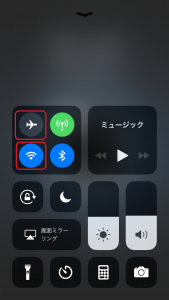
または、
- ホーム画面の「設定」をタップします。
- 「機内モード」がオフになっていることを確認します。
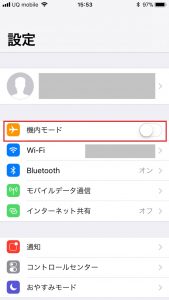
次に「Wi-Fi」をタップして、Wi-Fiがオンになっていることを確認します。
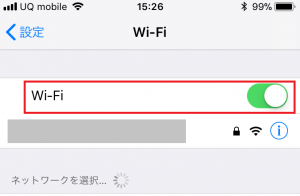
Androidの場合
- 「設定」をタップします。
- 「Wi-Fi」をタップして、Wi-Fiがオンになっているか確認します。
- 「その他の設定」をタップします。
- 「機内モード」がオフになっているか確認します。
※ Android端末は機種によって設定方法が多少違ってきます。
パスワードの再入力

スマホの場合もパスワードの入力ミスが多くみられます。先頭のアルファベットが自動的に大文字になるスマホもありますから、大文字・小文字には特に注意しながらパスワードを再度入力しましょう
Wi-Fiがオンになっていることが確認できたら、パソコンの場合と同様、大文字・小文字に注意しながら、パスワードを再度入力してみてください。
再起動してみる

パスワードが合っているのに、スマホがWi-Fiに繋がらない場合、スマホを再起動することでなおることがあります。
パソコンもそうですが、再起動することでリセットされ、トラブルが解決する可能性があります。
次は再接続

ネットワーク接続を削除し、再度設定することでトラブルが解消することがあります。iOSには、「ネットワーク設定のリセット」という方法もありますが、ネットワーク設定のリセットをすると、モバイルデータ通信の設定もリセットされ、電話が繋がらなくなることもあるので、まずは「その1」の方法を試しましょう
再起動でダメだったら、登録されているネットワーク接続をいったん削除して、再度接続してみましょう。
ネットワークの削除方法はiOS、Androidそれぞれ以下のとおりです。
iOS(iPhoneやiPad)の場合(その1)
①ホーム画面の「設定」をタップします。
②「Wi-Fi」をタップし、接続を削除したい Wi-Fi ネットワーク(今回はホテルのSSID)をタップします。
③「このネットワーク設定を削除」をタップします。
④確認画面が表示されるので、「削除」をタップします。
iOS(iPhoneやiPad)の場合(その2)ネットワーク設定のリセット
iOS(iPhoneやiPad)の場合、ネットワーク設定をリセットする方法もあります。
ただし、この方法の場合、インターネットの共有(テザリング)の設定、VPNの設定、モバイルデータ通信の設定もリセット・消去されますのでご注意ください。
ネットワーク設定をリセットする手順
- 「設定」をタップします。
- 「一般」をタップします。
- 「リセット」をタップします。
- 「ネットワーク設定をリセット」をタップします。
- (パスコードを設定中の場合)パスコードを入力します。
- 「ネットワーク設定をリセット」をタップします。
- 自動的に再起動します。
Androidの場合
- 「設定」をタップします。
- 「Wi-Fi」をタップします。
- 表示されたWi-Fiアクセスポイントの一覧で「設定」のアイコンをタップし「保存済みネットワーク」をタップします。
- 削除したいネットワーク(SSID)(今回はホテルのSSID)をタップして「削除」をタップします。
上記の方法で、ネットワークを削除したあと、再度、接続してみます。
それでも繋がらない場合は

ホテルのWi-Fiは、多くの人が利用するため、アクセスが集中して繋がりにくくなっていることもあります。上記の点を試しても接続できない場合は、フロントに確認しましょう
パソコン、スマホそれぞれで上記のチェックポイントを試しても改善しない場合は、アクセスが集中して繋がりにくくなっているか、ホテル側に問題がある可能性が高いです。
ロビーなどに移動して接続を試すか、フロントに電話して相談してみましょう。
ホテルのWi-Fiが遅い問題を解決する方法
そもそも宿泊してるホテルのWi-Fiが遅かったり、ご自身の端末との相性が悪いこともあります。
そういう場合はホテルのWi-Fiを使うのは諦めましょう。
安全面を考えた上でもホテルのWi-Fiは心配ですし、以下の保険を用意しておくのも1つの手です。
- モバイルWi-Fiを持ち歩く
- スマホを大容量のデータ通信プランにする
モバイルWi-Fiを持つ
通常のルーターはインターネット回線と有線で繋ぎますが、モバイルWi-Fiはそこを無線で飛ばします。
保険として自分のモバイルWi-Fiを持っておけば、ホテルのWi-Fiが繋がらなくてイライラする必要もありません。
特に出張が多くホテルや外でパソコンやスマホを使う機会がたくさんある人はポケットWi-Fiは持っておきたいですね。
スマホを大容量のデータ通信プランにする
いっそのこと、スマホの料金プランを大容量のデータ通信プランに切り替える方法もあります。
今は節約で格安スマホへ移行する人も増えています。
大容量のデータ通信プランにすれば快適にネット通信環境が手に入りますが、毎月のコストは増えてしまいます。
ストレスを取るか、お金を取るかの葛藤がありますが、ご自身の経済状況など考えた上で検討してみて下さい。
まとめ:パソコンやスマホの再起動は有効な解決方法
最近はホテルでもWi-Fi環境が整っているので、出張先や旅先でもパソコンやスマホが心置きなく利用できてとても便利です。
ただ、自宅とは環境が違うため、自力で出来る事は限られてしまいます。
その中でも、パスワードの再入力、パソコンやスマホの再起動は有効な解決方法と言えます。
フロントに問い合わせる前に、この2つを試してみると意外と簡単にトラブルは解決するかもしれません。

ホテルではありませんが、以前乗船したフェリーのWi-Fiに接続できなかったことがありました。スタッフに問い合わせをしたところ、かえってきた答えが「混雑して快適に使っていただけないので、今はお客様には開放していません」でした。
このような予想もできない状況もありえますから、パスワードなどを確認しても接続できない場合は、フロントに確認するとすぐに解決するかもしれません




コメント